教你用AI和PS打造印刷风格LOGO
摘要:@葶蓂溪畔的幽灵公主我一直在空闲时间琢磨简单的印刷风格Logo,这需要很多的经验和对细节的关注。当然,方法和技巧可以不断改进,这也是我孜孜不...

@葶蓂溪畔的幽灵公主 我一直在空闲时间琢磨简单的印刷风格Logo,这需要很多的经验和对细节的关注。当然,方法和技巧可以不断改进,这也是我孜孜不倦地尝试用AI和PS重新打造这种风格的原因。
在这个教程中,我会给你们展示如何用简单的AI工具打造入流的logo。过程十分简单,且对很多logo和插图都适用。
步骤一
用基础的形状和不同的文字在AI中创建一个简单的logo。我用的文字可以在Lost Type 找到 http://losttype.com

步骤二
开始添加效果。第一个是混合特效。选择文字“New York”,复制。 将复制的文字颜色改为白色并置于黑色文字的下面。选择对象/混合/混合选项,将“指定的距离”设为4px。

步骤三
重复上述操作,给上方的水平分割线添加斜线。
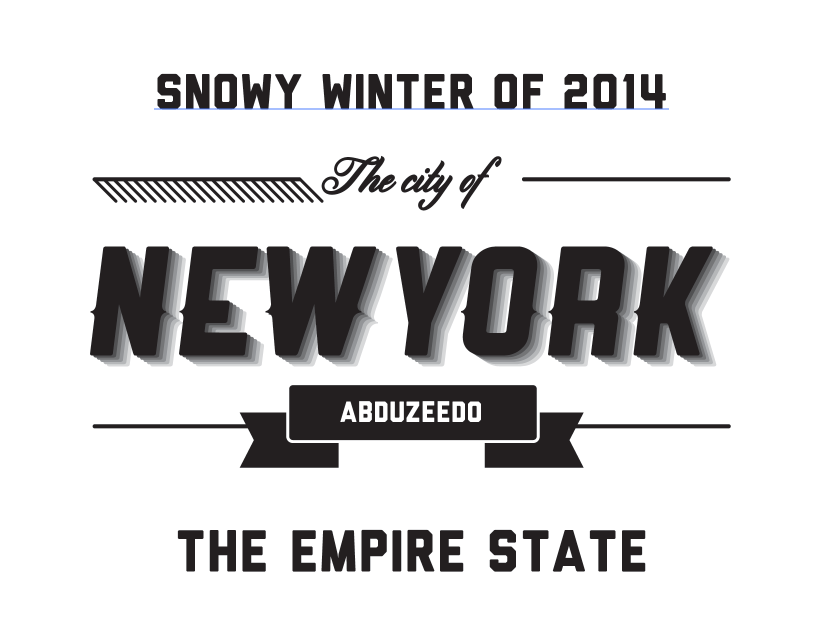
步骤四
选择最上方的文字,单击对象/封套扭曲/以弯曲制作。选择Arc风格,弯曲度为30%。
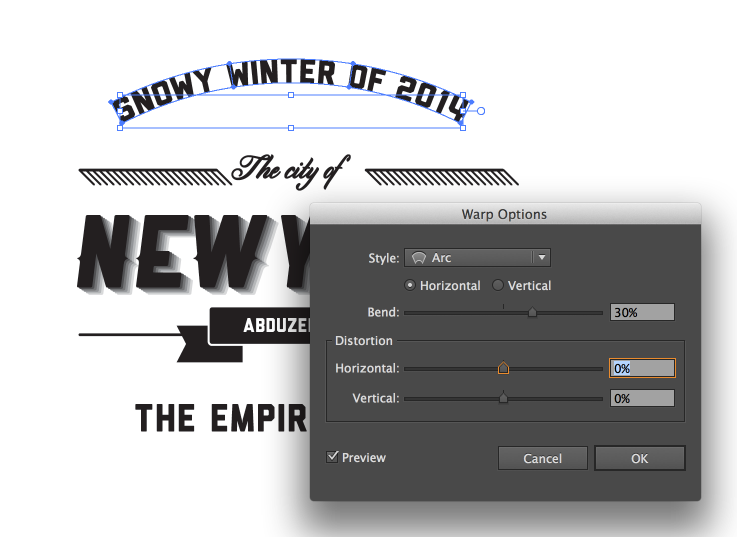
步骤五
对最下方的文字执行同样的操作。

步骤六
选择矩形和文字来制作一个绶带。单击对象/封套扭曲/以弯曲制作。选择Arc风格,弯曲度为30%。

步骤七
这是logo最终的样子。

【教你用AI和PS打造印刷风格LOGO】相关文章:
下一篇:
PS教你简单8步打造双重曝光效果
